您好,登录后才能下订单哦!
本篇内容主要讲解“Java Web项目怎么在Windows桌面运行”,感兴趣的朋友不妨来看看。本文介绍的方法操作简单快捷,实用性强。下面就让小编来带大家学习“Java Web项目怎么在Windows桌面运行”吧!
前几天一个朋友找我,说有一个 数据接口开发 能够页面展示的小项目,能够在本地运行就行,不需要放到网上,问我这边可不可以做,本来想 婉言谢绝 的,但是听到说,可以给点辛苦费,于是想到了 李白大诗人 说的一句:人生贵相知,何用金与钱。朋友吗,不就是互相帮助吗?这个功能可以做的,我来我来,可以完成的,钱不钱的无所谓,主要是想为朋友做点事,咳咳咳~,言归正传,我那个朋友呢,他不是一个开发者,所以项目做好后,让他安装 JDK、tomcat,根本就是不现实的啊,于是摸索了一阵之后,想到 idea将web项目打包成jar一样使用, 然后再用 exe4j将jar打包成exe文件, 说干就干。
开发工具:IntelliJ IDEAJdk版本:1.8项目框架:spring boot 2.2.1.RELEASEexe4j工具:5.1项目类型:Java Web 项目
这个就是正常的 spring boot 下正常的 jar 项目,我们创建的时候正常操作就行,下面就是我将这个项目做完之后的目录结构,大家可以参考一下。
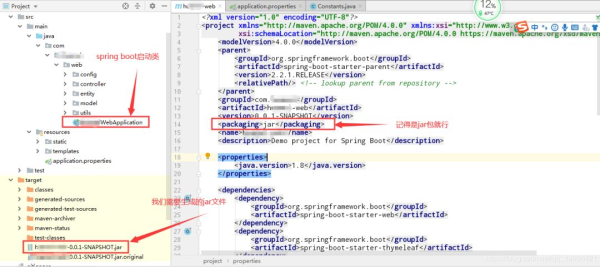
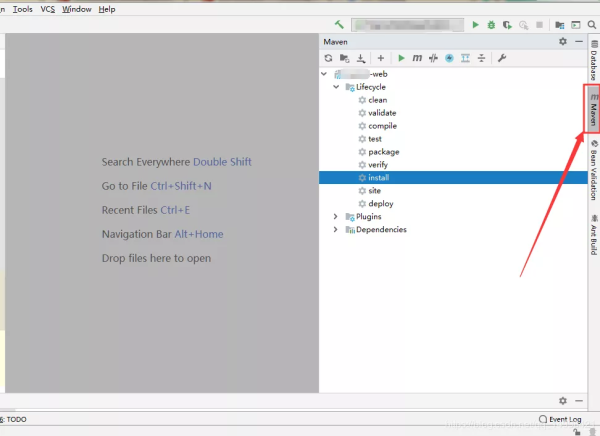
1) clean:清理,在进行真正的构建之前进行一些清理工作,移除所有上一次构建生成的文件。执行该命令会删除项目路径下的 target文件,但是不会删除本地的 maven 仓库已经生成的 jar 文件。
2) install:安装至本地仓库,将包安装至本地仓库,让其它项目进行依赖。会在项目路径下生成 class文件和jar包,同时会在本地 maven仓库生成 jar文件,让其他项目也可以使用3)package:项目打包,将工程文件打包为指定的格式, 例如Jar,War等。这个命令会在你的项目路径下一个 target目录,并且拥有 compile命令的功能进行编译,同时会在 target目录下生成项目的 jar/war文件,其中的 jar就是我们需要的东西。
validate:验证,验证工程是否正确,所需的信息是否完整。
compile:编译源码,编译生成class文件,编译命令,只编译选定的目标,不管之前是否已经编译过,会在你的项目路径下生成一个target目录,在该目录中包含一个classes文件夹,里面全是生成的class文件及字节码文件。
test:单元测试
verify:核实,检查package是否有效、符合标准。
site:站点,生成项目的站点文档
deploy:复制到远程仓库
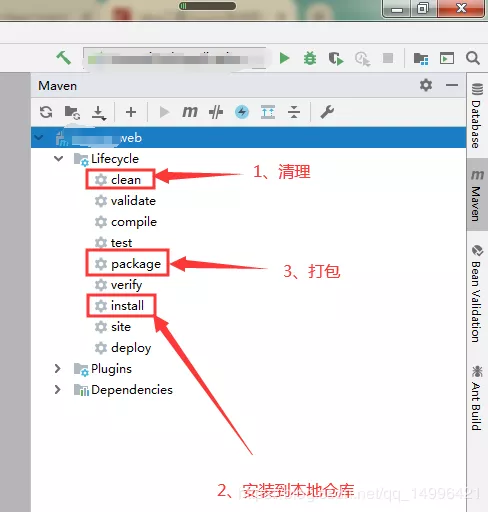
生成成功之后,我们就可以在 target目录 下看到我们需要的 jar文件
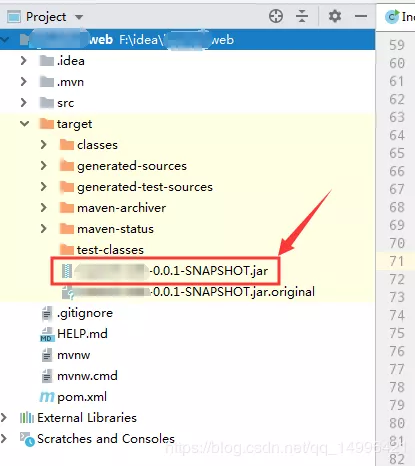

有一点需要说明的是,使用 idea 生成的 jar文件,会将 依赖 jar文件和配置文件都打进 项目jar 中,因此我们 不需要单独在添加依赖jar或配置文件,这一点很重要。
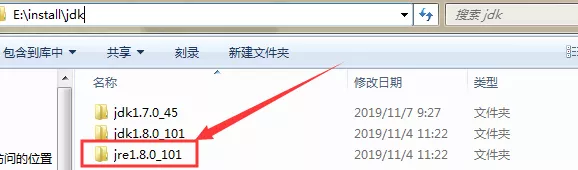
只需要我们 项目的jar 和 jdk中的 jre文件 就可以了如果你需要自定义图标,可以自行放入一个ico 的文件
重点:所有的文件都放在一起,我们是需要打包给别人的,jre1.8.0_101和项目jar也要一起发给别人!!!!!

下载安装完成后,界面如图,第一步完成注册,Name和Company:随便填就是了注册码:A-XVK258563F-1p4lv7mg7sav (网上很多,随便搜一个)
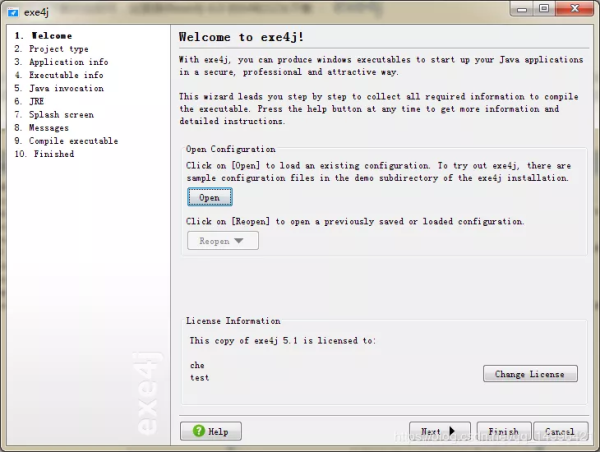
完成后点击Next
表示将 jar 打包成 exe 程序,然后下一步
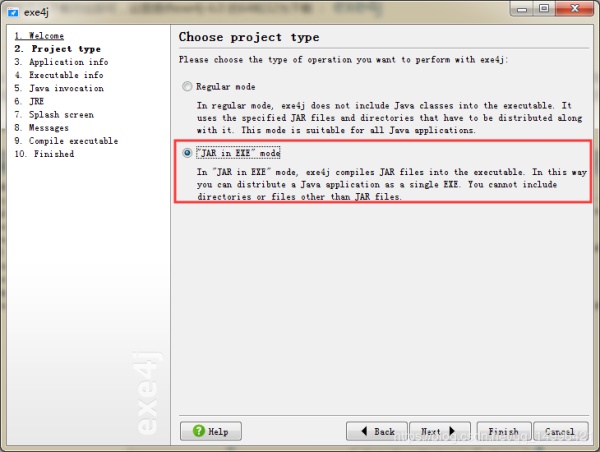
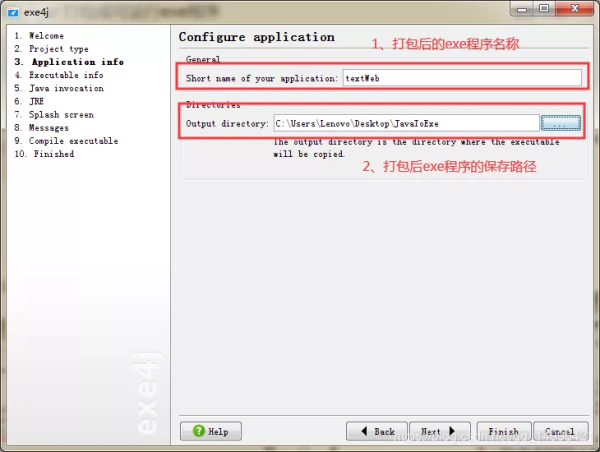
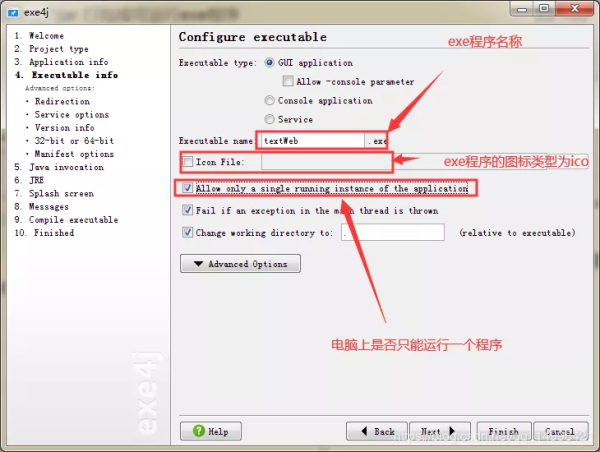
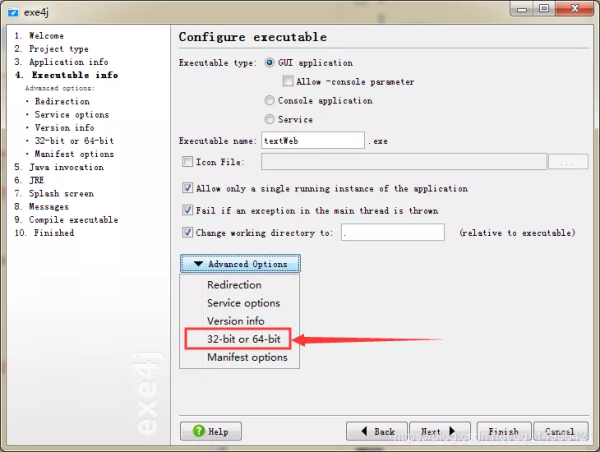

注意:因为idea 在导出springboot 项目 jar的时候会自动把我们需要的jar和配置文件导出,这里 不需要我们在添加其他依赖包和配置文件

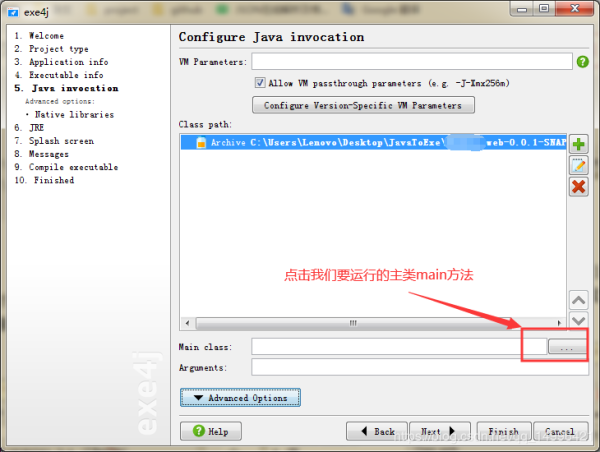
注意:在spring boot中我们需要添加的是 org.springframework.boot.loader.JarLauncher,而不是我们每次运行的 WebApplication

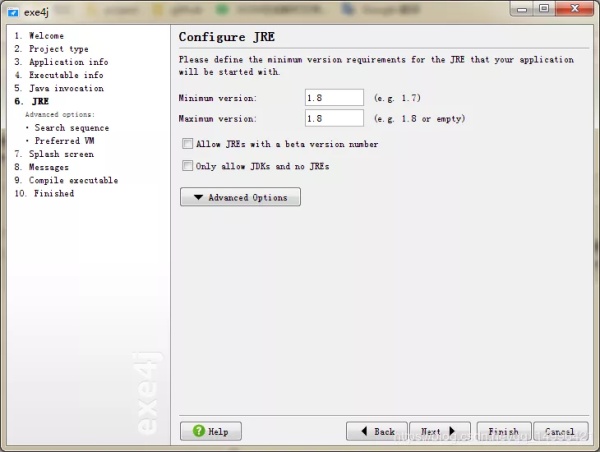
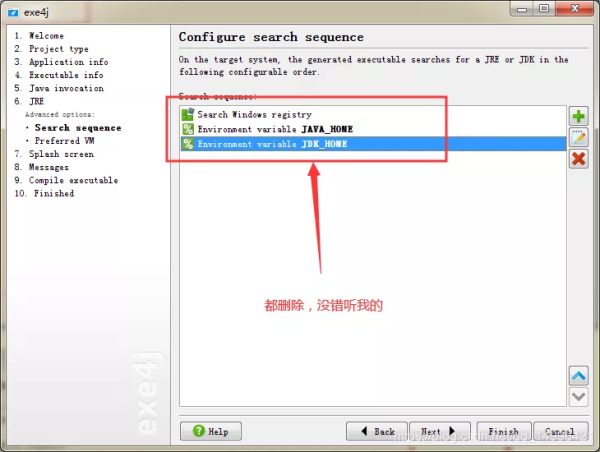
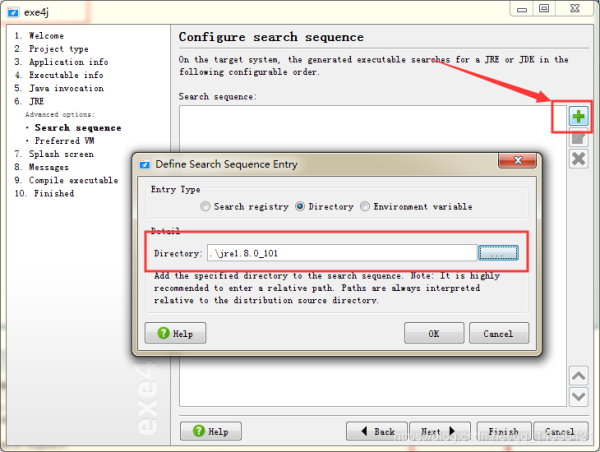

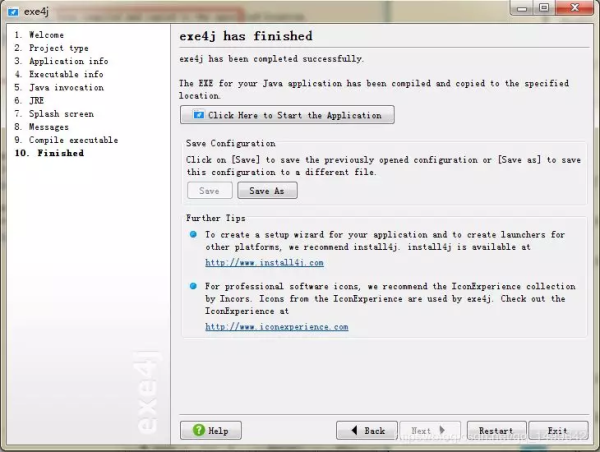
我们就会发现在我们包里面多了一个exe文件,我们点击运行。如果有报错信息,在这个文件下会有一个error的日志文件,可以查看日志内容
注意:文件要放在一起,不能分开!!!
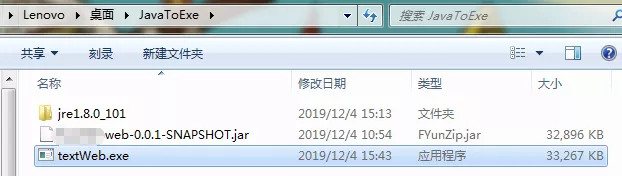

我们打开这个应用后,如果需要关闭这个应用,该怎么操作呢?别担心,都给你准备好了,我们只需要写一个很简单的脚本就行了。
脚本命令:@taskkill/f/IM textWeb.exetextWeb.exe 是我自己的应用程序的名字,改成自己的就可以
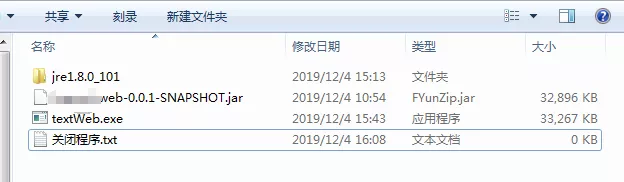
@taskkill/f/IM textWeb.exe
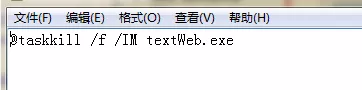
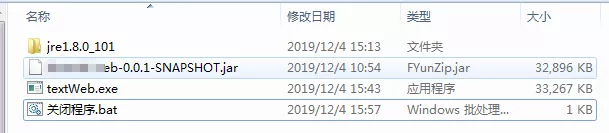
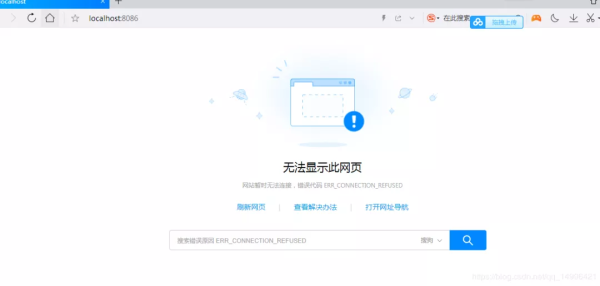
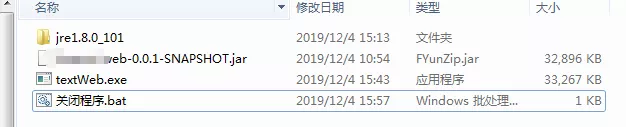
到此,相信大家对“Java Web项目怎么在Windows桌面运行”有了更深的了解,不妨来实际操作一番吧!这里是亿速云网站,更多相关内容可以进入相关频道进行查询,关注我们,继续学习!
免责声明:本站发布的内容(图片、视频和文字)以原创、转载和分享为主,文章观点不代表本网站立场,如果涉及侵权请联系站长邮箱:is@yisu.com进行举报,并提供相关证据,一经查实,将立刻删除涉嫌侵权内容。